Zadnja posodobitev: 11. junij 2021
TEŽAVA
Po izdaji novega finderja sob v storitvi WebView nekateri uporabniki ne vidijo funkcije »Predlagani časi« in mini koledarja, da bi videli razpoložljivost.
STANJE: POPRAVLJENO
Skupina Outlook je zagotovila registrski ključ za povrnitev na prvotni finder sob. Ko bo Outlook skupina naslovil povratne informacije v novem Finderju sob, bo ta registrski ključ zastarel.
S tem registrskim ključem onemogočite novo izkušnjo finderjev sob in omogočite podedovano izkušnjo Finder s predlaganimi časi.
Ta registrski ključ je trenutno na voljo v:
Trenutna različica kanala 14026.20244 in novejša različica
Različica kanala Beta 14121.10000 in novejša različica
Polletni kanal – 13801.20738 in novejši
Opozorilo: V tem postopku so koraki, ki vam razložijo, kako spremenite register. Toda če naredite napako pri spreminjanju registra, lahko pride do resnih težav. Natančno upoštevajte navodila. Za dodatno varnost pred spreminjanjem registra varnostno zaščitite register. Če pride do težave, lahko register obnovite.
-
V začetnem meniju vnesite regedit.exe iskalno polje in pritisnite tipko Enter.
Če ste pozvani k vnosu skrbniškega gesla ali potrditvi, vnesite geslo ali navedite potrditev. -
V urejevalniku registra poiščite: HKEY_CURRENT_USER\SOFTWARE\Microsoft\Office\16.0\Outlook\Options\Calendar
-
Z desno tipko miške kliknite Koledar in izberite Nova vrednost DWord (32-bitna).
-
Nastavite ime na ShowLegacyRoomFinder in pritisnite tipko Enter.
-
Z desno tipko miške kliknite nov ključ, izberite Spremeni in nastavite podatke o vrednosti na 1.
-
Zaprite urejevalnik registra in znova zaženite Outlook.
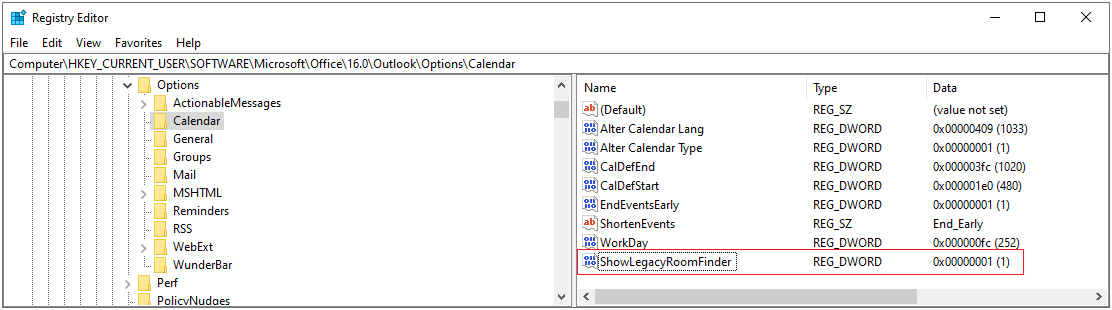
-
V Outlook izberite Datoteka in nato Upravljanje dodatkov COM.
-
Omogočite dodatek Exchange Microsoft, tako da potrdite polje ob dodatku.
-
Izberite V redu in znova Outlook.
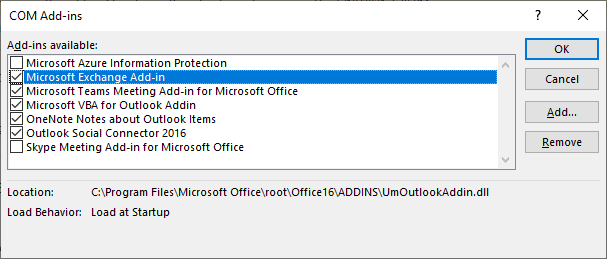
Več virov

Vprašajte strokovnjake
Povežite se s strokovnjaki, razpravljajte o najnovejših novicah in najboljših praksah za Outlook ter preberite naš spletni dnevnik.

Poiščite pomoč v skupnosti
Zastavite vprašanje in poiščite rešitve pri posrednikih za podporo, MVP-jih, inženirjih in uporabnikih Outlooka.

Predlagajte novo funkcijo
Veselimo se vaših predlogov in povratnih informacij. Zaupajte nam svoje mnenje. Z veseljem ga bomo prebrali.










